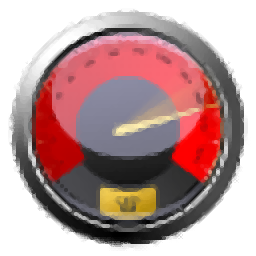
PC Win Booster(系统优化软件)
v11.5.3.935 官方版- 介绍说明
- 下载地址
- 精品推荐
- 相关软件
- 网友评论
PC Win
Booster提供系统垃圾清理功能,可以直接在软件界面扫描网络文件、空白文件夹、垃圾邮件、无效的快捷方式,将扫描到的数据全部显示在界面上,可以查看各种数据项目的明细内容,从而一键清理全部数据,也可以在明细界面取消不清理的文件,避免错误删除需要继续使用的电脑文件;PC
Win
Booster也支持卸载功能,如果你电脑上的储存空间不够使用就可以尝试卸载不用的软件,也支持重复删除功能,可以将多余的备份内容删除,释放电脑空间!
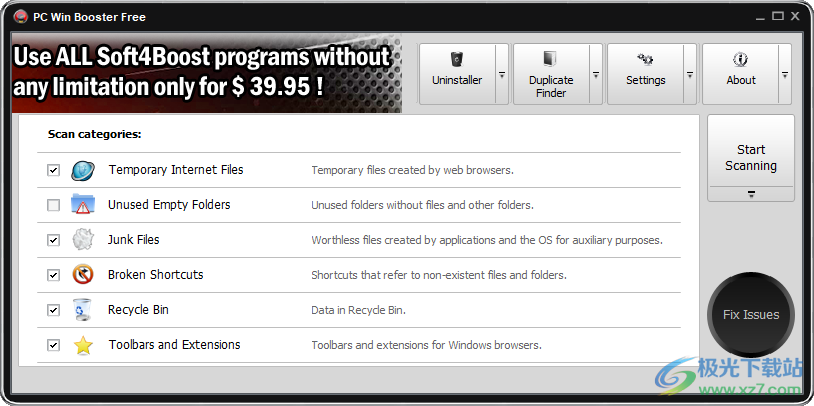
软件功能
1、PC Win Booster可以对电脑数据分析清理,可以删除Internet临时文件
2、可以在电脑扫描未使用的空文件夹,直接删除没有任何数据的文件夹
3、电脑上可能会保存有垃圾邮件文件,如果不需要就可以在软件界面清理
4、断开的快捷方式也是可以直接扫描到的,在主界面勾选该选项就可以执行扫描
5、如果您的数据都删除到回收站,可以在软件界面清理回收站的数据
6、一些浏览器工具栏和扩展内容附加到电脑,可以选择清理无用的扩展内容
7、简单的卸载方式,读取电脑已经安装的程序和插件,直接卸载
8、简单的重复扫描,在电脑C盘D盘或者是指定的文件夹查找重复内容删除
软件特色
1、web浏览器创建的临时文件可能不需要使用,直接删除
2、可以扫描清理应用程序和操作系统为辅助目的创建的无用文件。
3、可以在软件设置界面选择清理的方式,支持将清理的数据保存到回收站,也可以永久删除
4、可以在软件设置垃圾文件类别,精准找到自己需要删除的数据类型
5、支持清除应用程序垃圾文件、按垃圾文件扩展名清理、清除系统垃圾文件、清除缩略图缓存、清理旧还原点
使用说明
1、将PC Win Booster直接安装到电脑,设置软件的安装地址
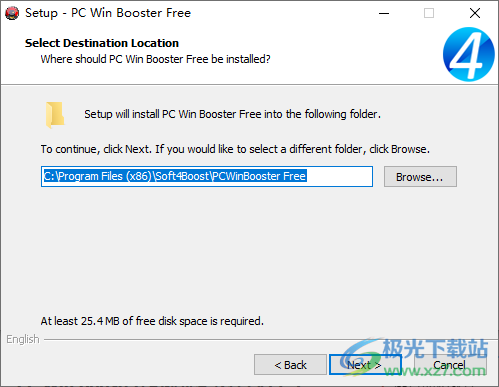
2、点击开始扫描按钮就可以对列表上的各种数据扫描,建议在扫描之前关闭所有其他正在运行的应用程序。
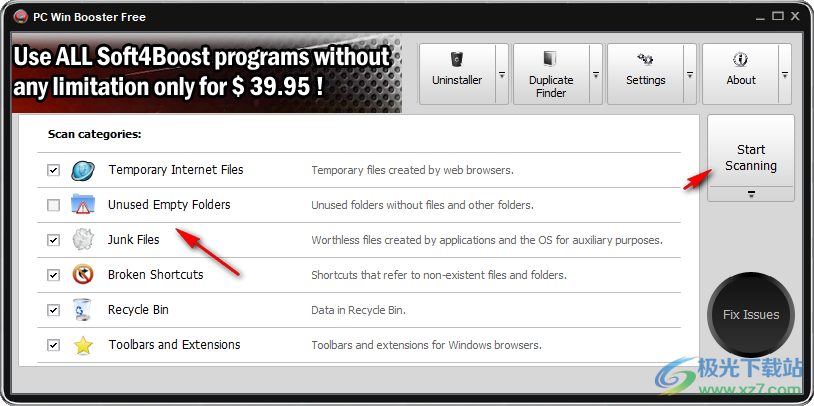
3、扫描完毕点击details可以查看明细内容,可以显示该项目显示的垃圾文件

4、如图所示,这里就是明细内容列表,全部文件都已经勾选,如果有不需要删除的内容就可以取消勾选,点击Back to Categories返回主界面
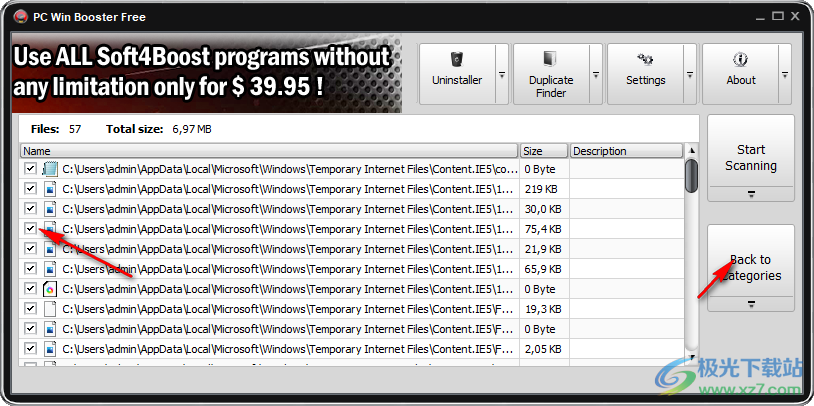
5、点击Fix Issues就可以对全部扫描的数据清理,会自动删除无效的数据和残留的数据
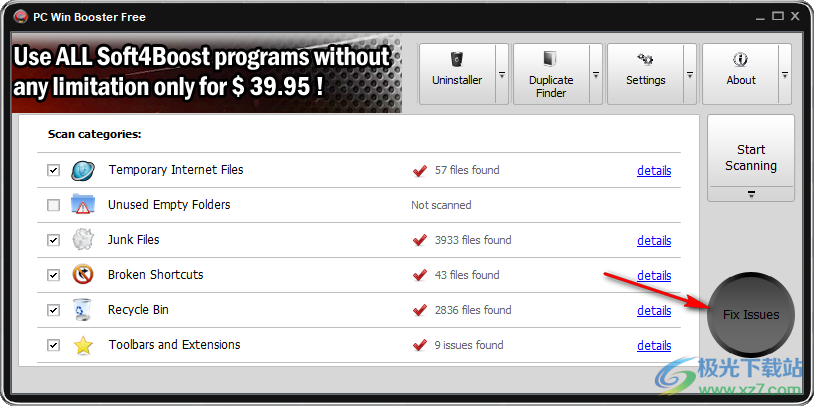
6、软件顶部显示卸载功能以及重复文件查询功能,点击uninstall进入卸载界面
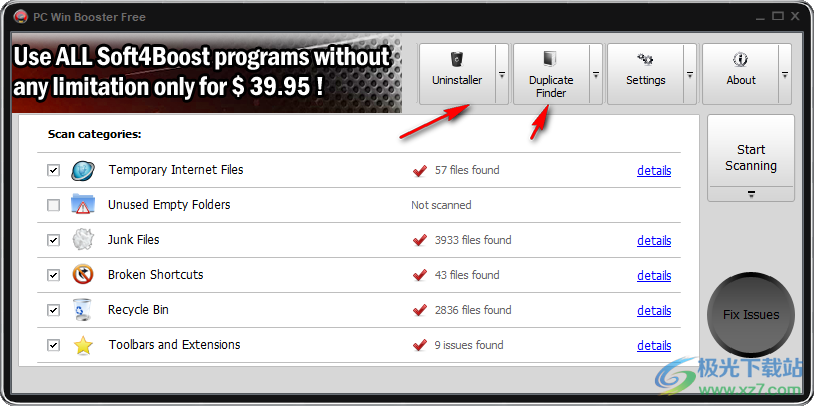
7、鼠标点击一个应用程序,点击uninstall按钮就可以弹出卸载提示界面

8、弹出卸载提示:您是否确定要完全删除Alternate Directory及具所有组件?
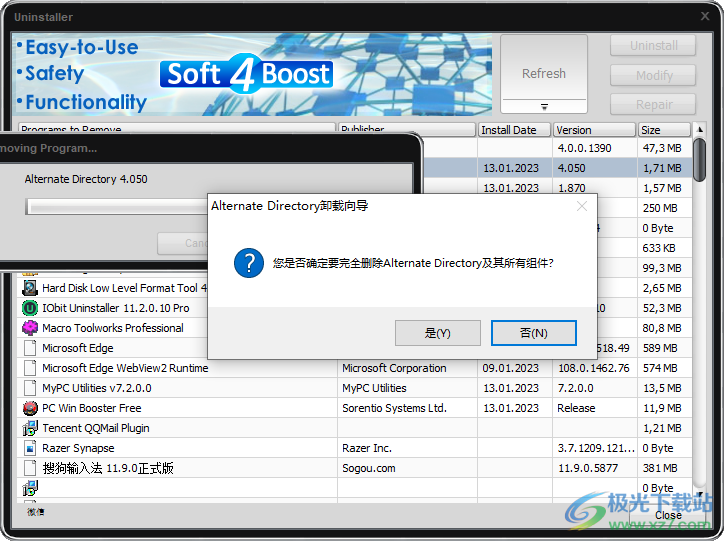
9、已成功地从您的电脑中删除Alternate Directory,列表上不需要使用的软件都可以卸载
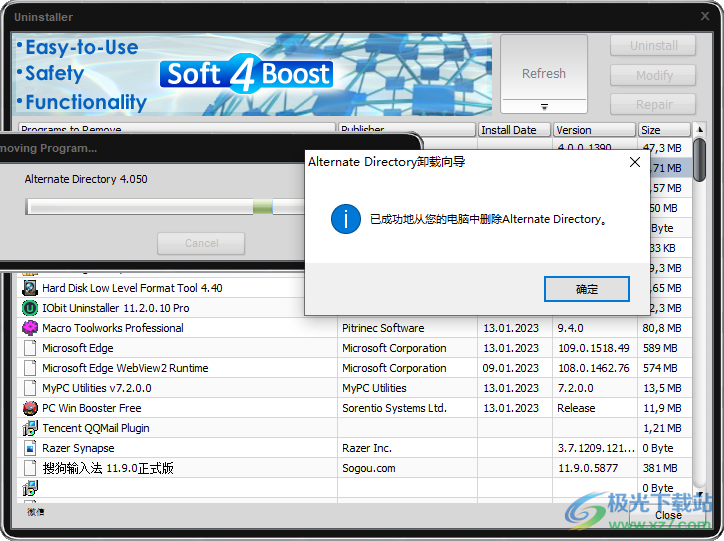
10、点击Duplicate File Finder就可以进入重复扫描界面,可以在左侧添加需要扫描的位置
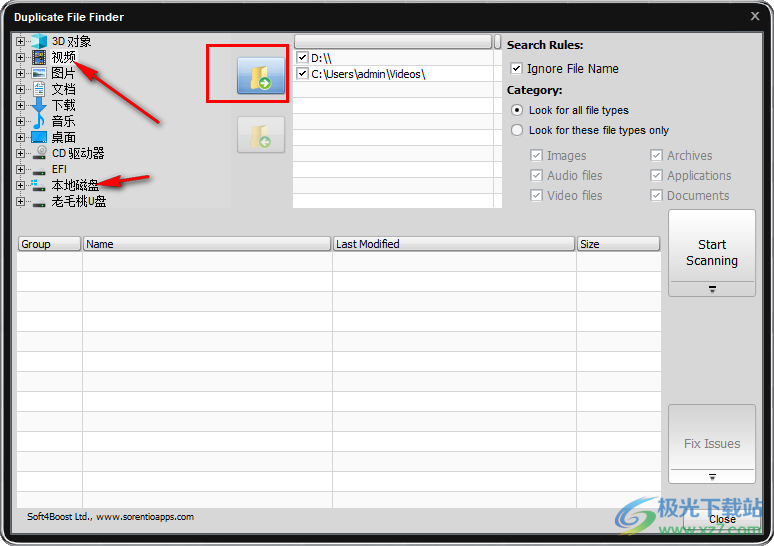
11、点击start按钮就可以扫描您添加的位置,从而找到重复的数据
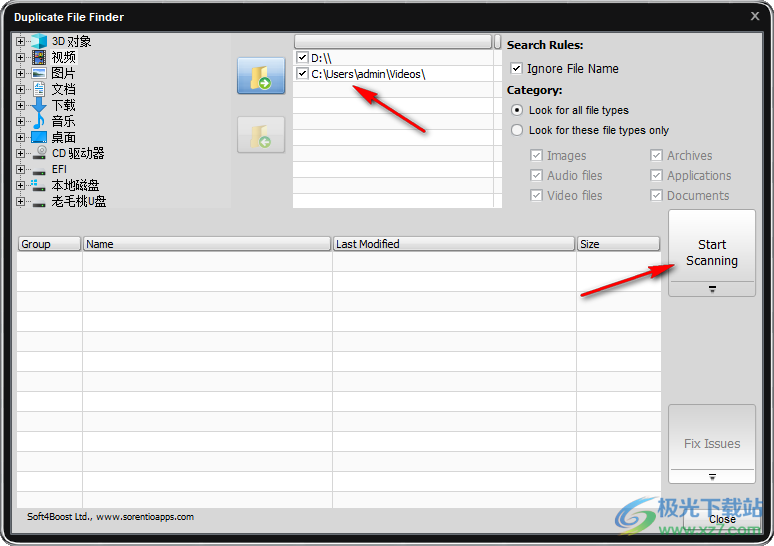
12、如果扫描到重复的数据就可以点击Fix Issues按钮执行修复
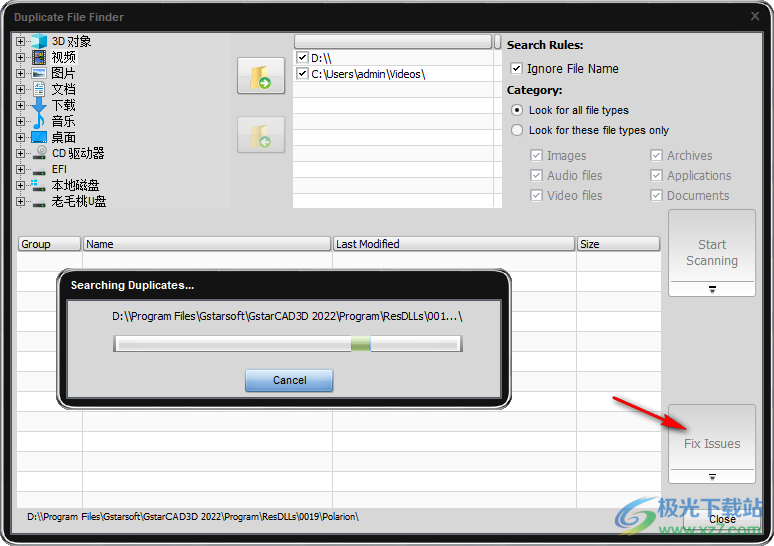
下载地址
- Pc版
PC Win Booster(系统优化软件) v11.5.3.935 官方版
本类排名
本类推荐
- 1 wise registry cleaner最新版v11.1.7.722
- 2 腾讯柠檬清理mac官方版v4.9.0 苹果最新版
- 3 microsoft fix it卸载工具v3.5.0.41 最新版
- 4 uninstall tool卸载工具v3.5.10 官方版
- 5 solidworks完全卸载清理工具(swcleanuninstall)v1.0 绿色版
- 6 norton removal tool(诺顿卸载辅助工具)v22.5.0.17 官方版
- 7 ie8强制卸载工具v1.5 绿色版
- 8 360卸载工具单文件v1.1 绿色版
- 9 office2016卸载工具 官方版v1.0 绿色版
- 10 office卸载工具win10版官方版
装机必备
换一批- 聊天
- qq电脑版
- 微信电脑版
- yy语音
- skype
- 视频
- 腾讯视频
- 爱奇艺
- 优酷视频
- 芒果tv
- 剪辑
- 爱剪辑
- 剪映
- 会声会影
- adobe premiere
- 音乐
- qq音乐
- 网易云音乐
- 酷狗音乐
- 酷我音乐
- 浏览器
- 360浏览器
- 谷歌浏览器
- 火狐浏览器
- ie浏览器
- 办公
- 钉钉
- 企业微信
- wps
- office
- 输入法
- 搜狗输入法
- qq输入法
- 五笔输入法
- 讯飞输入法
- 压缩
- 360压缩
- winrar
- winzip
- 7z解压软件
- 翻译
- 谷歌翻译
- 百度翻译
- 金山翻译
- 英译汉软件
- 杀毒
- 360杀毒
- 360安全卫士
- 火绒软件
- 腾讯电脑管家
- p图
- 美图秀秀
- photoshop
- 光影魔术手
- lightroom
- 编程
- python
- c语言软件
- java开发工具
- vc6.0
- 网盘
- 百度网盘
- 阿里云盘
- 115网盘
- 天翼云盘
- 下载
- 迅雷
- qq旋风
- 电驴
- utorrent
- 证券
- 华泰证券
- 广发证券
- 方正证券
- 西南证券
- 邮箱
- qq邮箱
- outlook
- 阿里邮箱
- icloud
- 驱动
- 驱动精灵
- 驱动人生
- 网卡驱动
- 打印机驱动
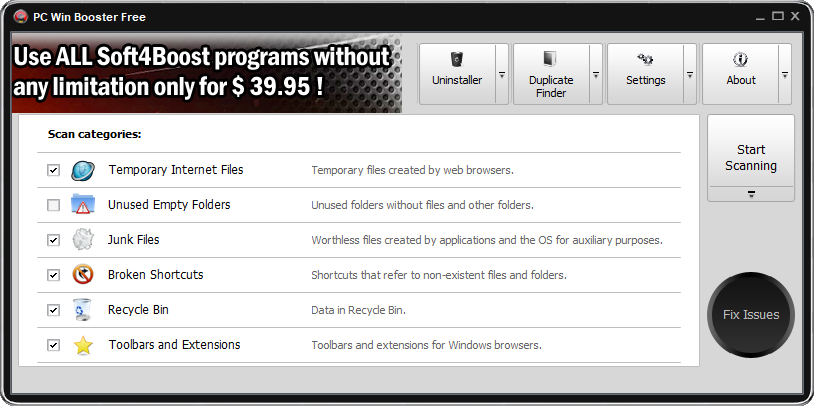









































网友评论